คำแนะนำที่สมบูรณ์แบบเกี่ยวกับวิธีการเล่นวิดีโอแบบย้อนกลับ
มีคำกล่าวว่าเราไม่สามารถย้อนเวลาได้อีกต่อไป อะไรจะเกิดขึ้นในอดีตก็อยู่ในอดีต แม้ว่าจะเป็นเรื่องจริง แต่การเล่นวิดีโอย้อนหลังกลับไม่ใช่กรณีนี้ ด้วยเหตุผลบางประการ เอฟเฟ็กต์การเคลื่อนไหวย้อนกลับจึงถูกนำมาใช้อย่างดีเพื่อดึงปัจจัยความบันเทิงออกมาในการถ่ายทำภาพยนตร์ การวิ่งถอยหลัง การเล่นเหมือนบอลลูนจะพาคุณขึ้นไปบนท้องฟ้า และการปล่อยให้น้ำไหลกลับจากการหกนั้นทำได้อย่างง่ายดายหากคุณมีเครื่องมือที่ดีที่สุดในอุปกรณ์ของคุณ หากคุณพร้อมแล้ว โปรดอ่านด้านล่างในขณะที่เราทดลองและทดสอบเครื่องมือที่ครอบคลุม 4 รายการเพื่อเรียนรู้ วิธีเล่นวิดีโอย้อนกลับบน iPhoneคอมพิวเตอร์ และ Android
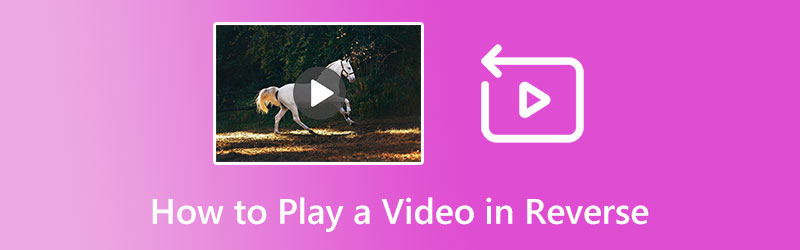
เนื้อหาของหน้า
ส่วนที่ 1 วิธีเล่นวิดีโอแบบย้อนกลับ
1. โอเพนช็อต
คุณสามารถทำให้วิดีโอของคุณสมบูรณ์ยิ่งขึ้นได้โดยใช้ Openshot ไม่ว่าคุณจะถ่ายภาพโดยใช้กล้องโทรศัพท์ทั่วไป คลิประดับเริ่มต้นจะเปลี่ยนเป็นฟุตเทจที่น่าทึ่งโดยใช้เครื่องมือแก้ไขสี บรรยากาศ และการปรับแสงอย่างเข้มข้น ยิ่งไปกว่านั้น เครื่องมือนี้ยังทำงานได้อย่างมหัศจรรย์ในการเล่นไฟล์ของคุณย้อนหลัง นอกจากนี้ Openshot ยังมีไลบรารีของแทร็กเสียง แอนิเมชัน และเอฟเฟ็กต์สโลว์โมชั่นที่เหมาะกับทุกสิ่งที่คุณกำลังทำอยู่ อ่านคำแนะนำด้านล่างเพื่อย้อนกลับฟุตเทจของคุณด้วย Openshot
ขั้นตอนที่ 1. เปิดโปรแกรมตัดต่อวิดีโอบนคอมพิวเตอร์ของคุณและนำเข้าคลิปวิดีโอที่คุณต้องการย้อนกลับ
ขั้นตอนที่ 2. หลังจากนั้น ไปที่เส้นเวลาที่คุณสามารถเห็นวิดีโอคลิปของคุณเพิ่ม จากนั้นเลือกไฟล์ คลิกขวา แล้วเลือก เวลา.
ขั้นตอนที่ 3. ในรายการ คลิก ปกติ และเลือก ย้อนกลับ ในบรรดาตัวเลือกต่างๆ เล่นเอาต์พุตบนแผงการรับชมที่ด้านขวาบนของอินเทอร์เฟซเพื่อดูเอฟเฟกต์ย้อนกลับในวิดีโอคลิปของคุณ
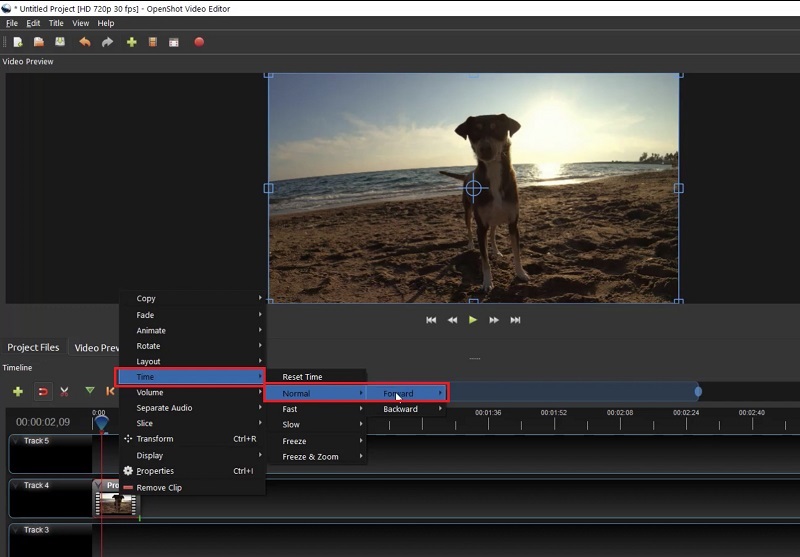
2. CapCut
CapCut เป็นโปรแกรมตัดต่อวิดีโอที่มีชื่อเสียงสำหรับทุกคน แอปพลิเคชันนี้ทำงานได้ดีบนอุปกรณ์ iOS และมีเครื่องมือตัดต่อวิดีโอขั้นพื้นฐานไปจนถึงระดับมืออาชีพสำหรับคลิป TikTok โปรเจ็กต์ งานนำเสนอ และอื่นๆ ที่คล้ายกัน การย้อนกลับคลิปของคุณทำได้อย่างราบรื่นในโปรแกรมนี้ และคุณยังสามารถเพิ่มความเร็วหรือลดความเร็วของไฟล์ได้ด้วยเอฟเฟกต์สุดว้าว ในทางกลับกัน CapCut ให้คุณสร้างคำบรรยายในวิดีโอของคุณในเวลาไม่กี่วินาทีโดยใช้เครื่องมือแปลงข้อความเป็นคำพูด คุณยังสามารถคาดหวังเครื่องมือลบพื้นหลังที่แม่นยำหากคุณต้องการวางคลิปของคุณในสภาพแวดล้อมใหม่ นี่คือสิ่งที่คุณต้องรู้เพื่อเล่นวิดีโอกลับด้านด้วย CapCut
ขั้นตอนที่ 1. ในการเริ่มต้น ให้เปิดโปรเจ็กต์ใหม่ในโปรแกรมแล้วเลือกฟุตเทจที่คุณจะใช้สำหรับเล่นย้อนกลับ
ขั้นตอนที่ 2. บนแผงเครื่องมือด้านล่างหน้าจอของคุณ ให้เลื่อนไปทางด้านขวาแล้วเลือก ย้อนกลับ ปุ่ม. โปรดจำไว้ว่าเสียงของคุณจะเล่นย้อนหลังด้วย ดังนั้นโปรดปิดเสียงเมื่อใช้เอฟเฟ็กต์
ขั้นตอนที่ 3. สุดท้าย กดปุ่ม Play เพื่อตรวจสอบและส่งออกไฟล์ไปยังที่จัดเก็บในเครื่องของคุณ
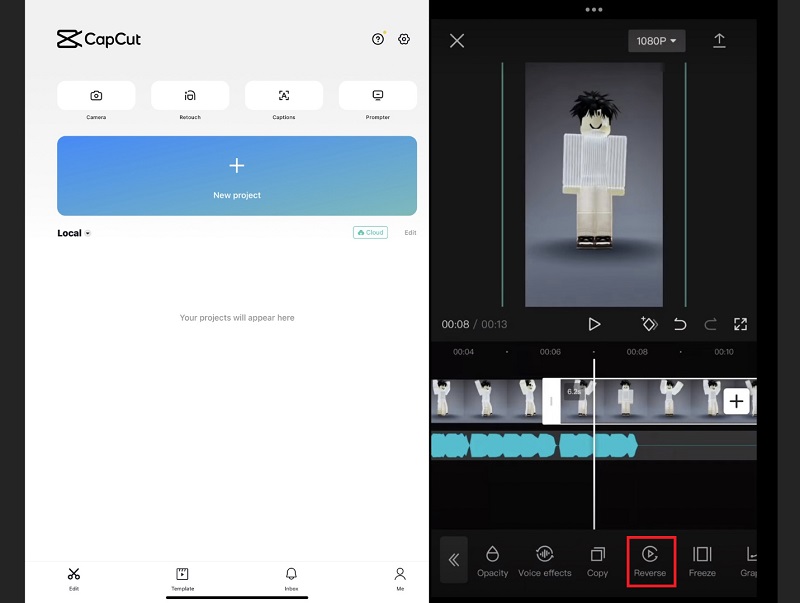
3. ย้อนกลับ MovieFX
ตามชื่อเลย Reverse movieFX เป็นแอปพลิเคชั่นสำหรับ Android ที่มียอดดาวน์โหลดมากกว่า 900,000 ครั้งบน PlayStore โปรแกรมนี้สร้างมาสำหรับการย้อนกลับฟุตเทจเท่านั้น และจะช่วยคุณดึงการบันทึกมายากล ท้าทายแรงโน้มถ่วง และอื่นๆ อีกมาก ในทางกลับกัน โปรแกรมนำเสนอคลิปตัวอย่างที่คุณสามารถดูเพื่อรับแนวคิดสำหรับการบันทึกครั้งต่อไปของคุณ ไม่ต้องกังวลใจอีกต่อไป ข้ามไปที่คำแนะนำด้านล่าง
ขั้นตอนที่ 1. หากต้องการอัปโหลดคลิป ให้แตะ เริ่ม ปุ่มบนหน้าจอและเลือก เลือกภาพยนตร์. หากคุณต้องจับภาพวิดีโอจริง ให้เลือก บันทึกภาพยนตร์.
ขั้นตอนที่ 2. เมื่อคลิปของคุณแสดงบนหน้าจอ ให้ปรับเครื่องหมายของตัวชี้ตำแหน่งเพื่อตัดคลิป ยิ่งกว่านั้น เลือกผลลัพธ์ของคลิปของคุณไปที่ กลับด้านตามด้วยตัวกรองและคุณภาพเอาต์พุต
ขั้นตอนที่ 3. สุดท้ายให้แตะ เริ่มการบันทึก และรอให้กระบวนการเสร็จสิ้น
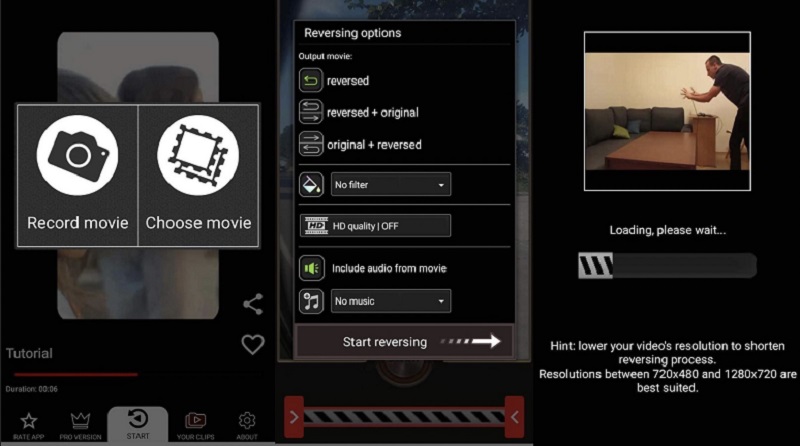
ส่วนที่ 2 วิธีย้อนกลับวิดีโอเพื่อเล่น
Video Reverser เป็นเพียงหนึ่งในเครื่องมือต่าง ๆ ที่คุณสามารถพบได้บน Vidmore Video Converter. แม้ว่าคุณจะเป็นเพียงมือใหม่ที่พยายามฝึกฝนทักษะของคุณในอุตสาหกรรมการตัดต่อวิดีโอ แต่การสร้างผลลัพธ์ที่ดูเป็นมืออาชีพด้วยเครื่องมือนี้เป็นไปได้เนื่องจากอินเทอร์เฟซที่ตรงไปตรงมาและไร้รอยต่อ นอกจากนี้ Vidmore Video Converter ยังครอบคลุมรูปแบบอินพุตและเอาต์พุตมากกว่า 200 รูปแบบ เช่น FLV, AVI, MP4 และ DVD เพื่อรับไฟล์ของคุณในขณะเดินทางบนเครื่องเล่นมีเดียใดๆ ประการสุดท้าย ซอฟต์แวร์นี้มีกล่องเครื่องมือที่จะช่วยคุณในการทำงาน เช่น เครื่องมือสร้าง 3D, Watermark Adder, Image Converter และ Video Compressor อ่านคำแนะนำที่ทำตามได้ง่ายด้านล่าง แล้วปล่อยให้คุณเล่นวิดีโอกลับด้าน
ขั้นตอนที่ 1 ติดตั้ง Reverser วิดีโอที่ดีที่สุด
เริ่มต้นด้วยการรับโปรแกรมบนอุปกรณ์ของคุณโดยคลิกที่ปุ่มที่เหมาะสมด้านล่าง มุ่งหน้าไปที่ปุ่มซ้ายหากคุณใช้ระบบปฏิบัติการ Windows และปุ่มขวาสำหรับ Mac หลังจากนั้นให้รันโปรแกรมและทำตามขั้นตอนการติดตั้ง
ขั้นตอนที่ 2 นำเข้าวิดีโอเพื่อย้อนกลับ
ไปที่ไฟล์ กล่องเครื่องมือ ของ Vidmore Video Converter และเลื่อนหน้าจอลงมาเพื่อดู Video Reverser. เมื่อแผงใหม่ปรากฏขึ้น ให้กด บวก ไอคอนและนำเข้าวิดีโอที่คุณจะย้อนกลับ

ขั้นตอนที่ 3 สร้างเอฟเฟกต์ 3 มิติ
เมื่อคุณนำเข้าวิดีโอคลิปเสร็จแล้ว ให้รอสักครู่ เนื่องจากโปรแกรมจะประมวลผลคลิปต้นฉบับเป็นวิดีโอที่กลับด้านโดยอัตโนมัติ เมื่อคลิปของคุณปรากฏขึ้น คุณสามารถปรับเครื่องหมายเพลย์เฮดเข้าหรือออกเพื่อตัดความยาวของวิดีโอของคุณ
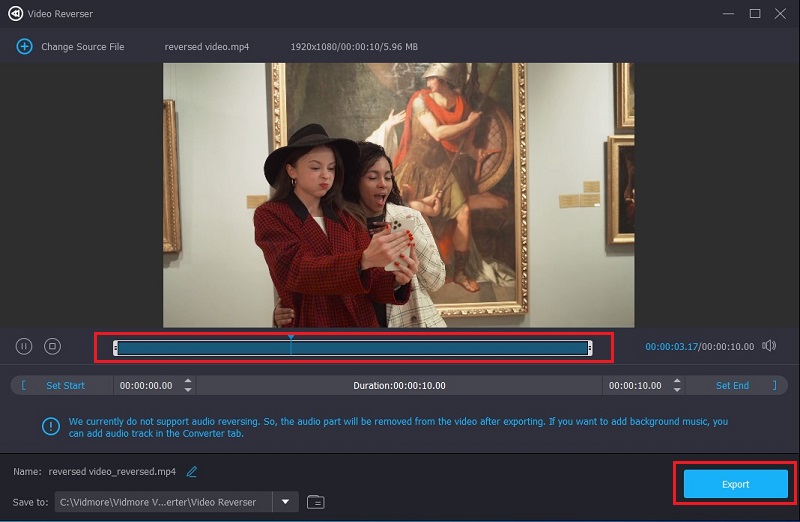
ขั้นตอนที่ 4 ค้นหาเอาต์พุต
สำหรับส่วนสุดท้าย ให้เลือกตำแหน่งเอาต์พุตของวิดีโอคลิปของคุณแล้วคลิก ส่งออก ปุ่ม. คุณจะรู้ว่ากระบวนการเสร็จสิ้นแล้วเมื่อกล่องโต้ตอบปรากฏขึ้น หากคุณต้องการย้อนกลับคลิปเพิ่มเติม ให้ทำซ้ำขั้นตอนที่กล่าวถึงในคู่มือนี้
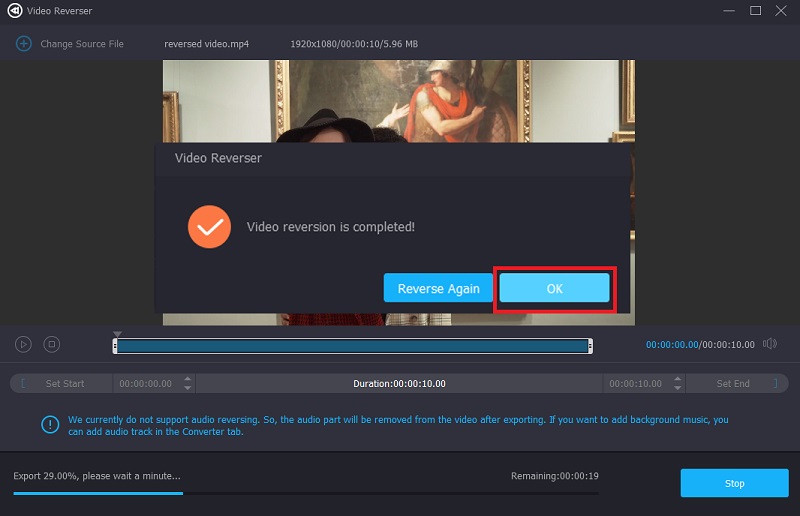
ส่วนที่ 3 คำถามที่พบบ่อยเกี่ยวกับการกลับวิดีโอ
ฉันสามารถย้อนกลับวิดีโอบน TikTok ได้หรือไม่
แน่นอนใช่ TikTok มีเครื่องมือแก้ไขมากมาย และเอฟเฟกต์ย้อนกลับเป็นหนึ่งในนั้น คุณสามารถใช้เอฟเฟ็กต์นี้กับฟุตเทจของคุณได้โดยเลือก เอฟเฟ็กต์และเวลา > ย้อนกลับ เมื่อคุณแก้ไขคลิปของคุณบนแอปพลิเคชัน
VLC เล่นวิดีโอย้อนกลับหรือไม่
VLC เป็นหนึ่งในเครื่องเล่นสื่อข้ามแพลตฟอร์มที่เราทุกคนรู้จัก อย่างไรก็ตาม เราไม่สามารถใช้โปรแกรมเพื่อเล่นวิดีโอย้อนหลังได้ แต่จะใช้เอฟเฟ็กต์ เช่น การหมุนไฟล์มีเดียในองศาต่างๆ เท่านั้น
ฉันจะย้อนกลับวิดีโอบน Windows ได้อย่างไร
โปรแกรมตัดต่อวิดีโอมากมายนำเสนอเครื่องมือการเคลื่อนไหวย้อนกลับสำหรับคุณ อย่างไรก็ตาม หากคุณต้องการเครื่องมือที่สามารถช่วยคุณปรับแต่งวิดีโอเพิ่มเติมโดยการเพิ่มฟิลเตอร์ เอฟเฟ็กต์ 3 มิติ และหมุนวิดีโอ Vidmore Video Converter คือสิ่งที่เราแนะนำได้
สรุป
ตอนนี้คุณได้รับความกล้าหาญที่จะ เล่นวิดีโอแบบย้อนกลับ. ด้วยเครื่องมือทั้งหมดที่กล่าวถึงในคำแนะนำนี้ คุณจะเขย่าไอเดียใดๆ ที่คุณต้องการบันทึกและแก้ไขเพื่อให้โลกได้เห็น


